Vous trouvez que les autres applications de votre ordinateur Windows deviennent plus silencieuses lorsque vous utilisez Discord ? Cela peut être dû à une fonctionnalité appelée « ducking automatique de Discord ». Elle est conçue pour réduire le volume des autres applications lorsque vous ou quelqu’un d’autre parlez, mais cela peut parfois être plus gênant qu’utile.
Heureusement, il existe des moyens simples pour régler ou désactiver le ducking automatique de Discord afin que votre volume reste constant. Dans ce guide, vous apprendrez à effectuer ces réglages dans Discord et via quelques autres paramètres Windows.
Ducking automatique de Discord et solutions simples
Nous avons 3 façons différentes de désactiver le ducking automatique de Discord. Cette fonctionnalité n’est pas exclusive à Discord, mais ceux qui l’ont utilisée Skype Vous savez peut-être que Windows dispose également d’une telle fonctionnalité et que le volume est coupé en raison des décisions qu’il prend sans demander l’avis de l’utilisateur. Passons aux solutions :
Réglage du paramètre d’atténuation de Discord pour contrôler l’atténuation automatique de Discord
La première étape pour empêcher le ducking automatique de Discord de réduire votre volume consiste à modifier le paramètre d’atténuation. Voici comment procéder :
- Ouvrir Discord:Recherchez l’icône de l’application Discord sur votre bureau ou dans votre menu Démarrer et cliquez pour l’ouvrir.
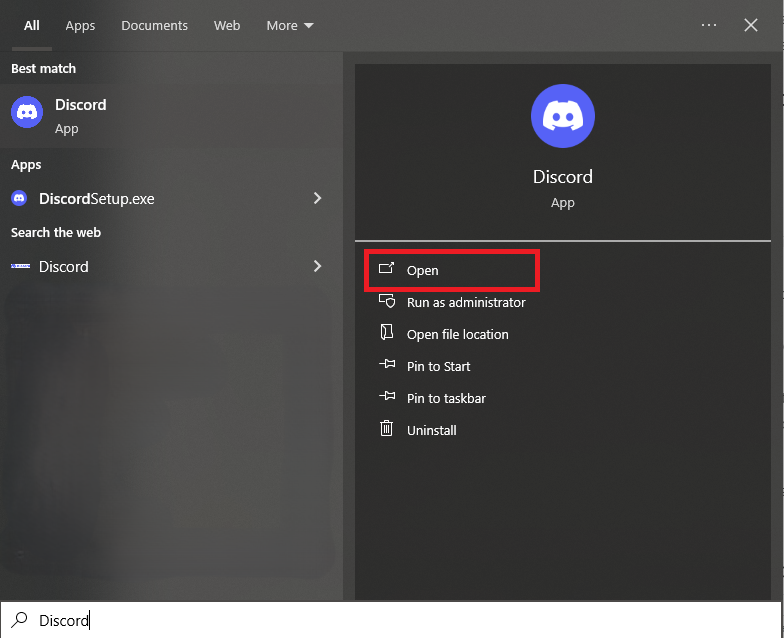
- Paramètres d’accès:Recherchez l’icône d’engrenage en bas de la fenêtre Discord, à côté de votre photo de profil, et cliquez dessus.
- Accéder à Voix et vidéo:Sur le côté gauche du menu des paramètres, recherchez et cliquez sur « Voix et vidéo ».
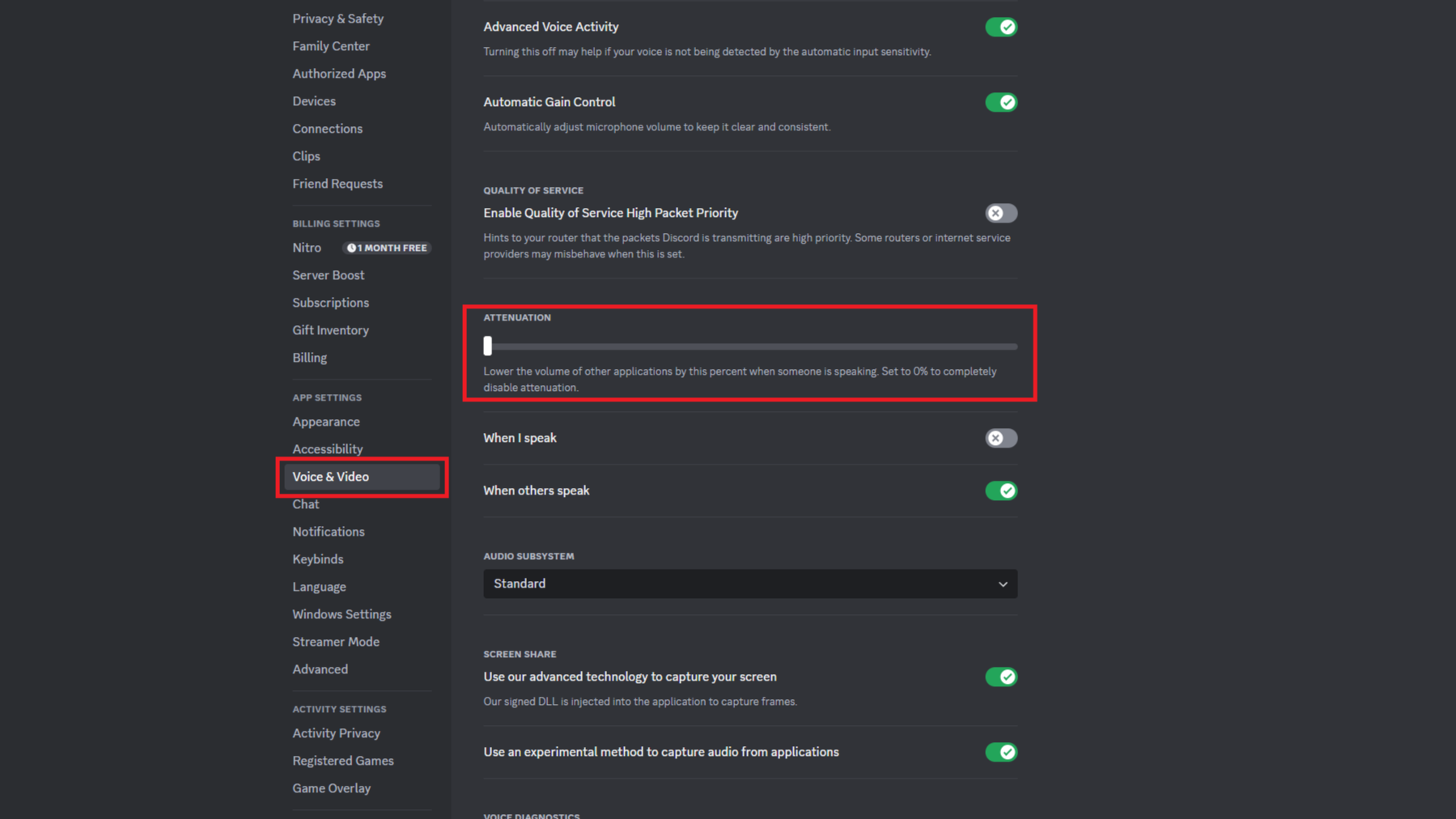
- Atténuation plus faible: Faites défiler vers le bas jusqu’à ce que vous trouviez le curseur « Atténuation ». Faites glisser le curseur vers la gauche, en le réglant sur 0 %. Cela empêchera le ducking automatique de Discord de réduire le volume des autres applications lorsque vous ou quelqu’un d’autre parlez.
Le réglage de ce paramètre devrait aider à gérer le ducking automatique de Discord, mais si le problème persiste, vous pouvez prendre d’autres mesures.
Désactiver le contrôle exclusif pour améliorer la suppression automatique de Discord
Parfois, le problème de l’atténuation automatique de Discord persiste même après avoir ajusté le paramètre d’atténuation. Si tel est le cas, vous pouvez désactiver une fonctionnalité de Windows qui permet aux applications de prendre le contrôle exclusif de vos périphériques audio. Voici ce que vous devez faire :
- Ouvrir les paramètres Windows:Appuyez sur la touche Windows + I pour ouvrir le menu Paramètres.
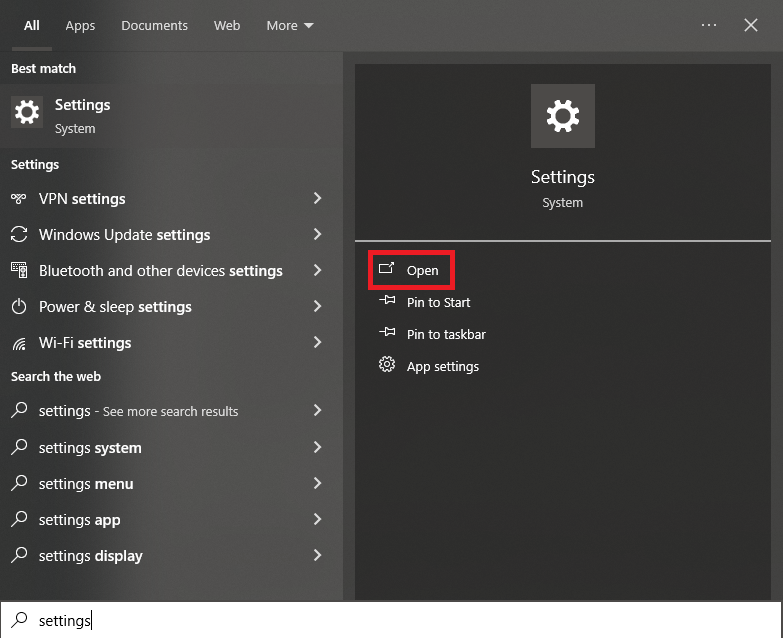
- Accédez aux paramètres sonores:Cliquez sur « Système » puis sélectionnez « Son » dans le menu.
- Ouvrir le panneau de configuration du son: Dans les paramètres Son, faites défiler vers le bas jusqu’à ce que vous trouviez la section « Paramètres associés ». Cliquez sur « Panneau de configuration du son » dans Windows 10 ou sur « Autres paramètres sonores » dans Windows 11.

- Accéder aux propriétés de l’appareil:Dans le panneau de configuration du son, recherchez le périphérique qui vous pose problème (comme vos écouteurs ou vos haut-parleurs), faites un clic droit dessus et sélectionnez « Propriétés ».
- Désactiver le contrôle exclusif:Cliquez sur l’onglet « Avancé » et décochez la case « Autoriser les applications à prendre le contrôle exclusif de cet appareil ».
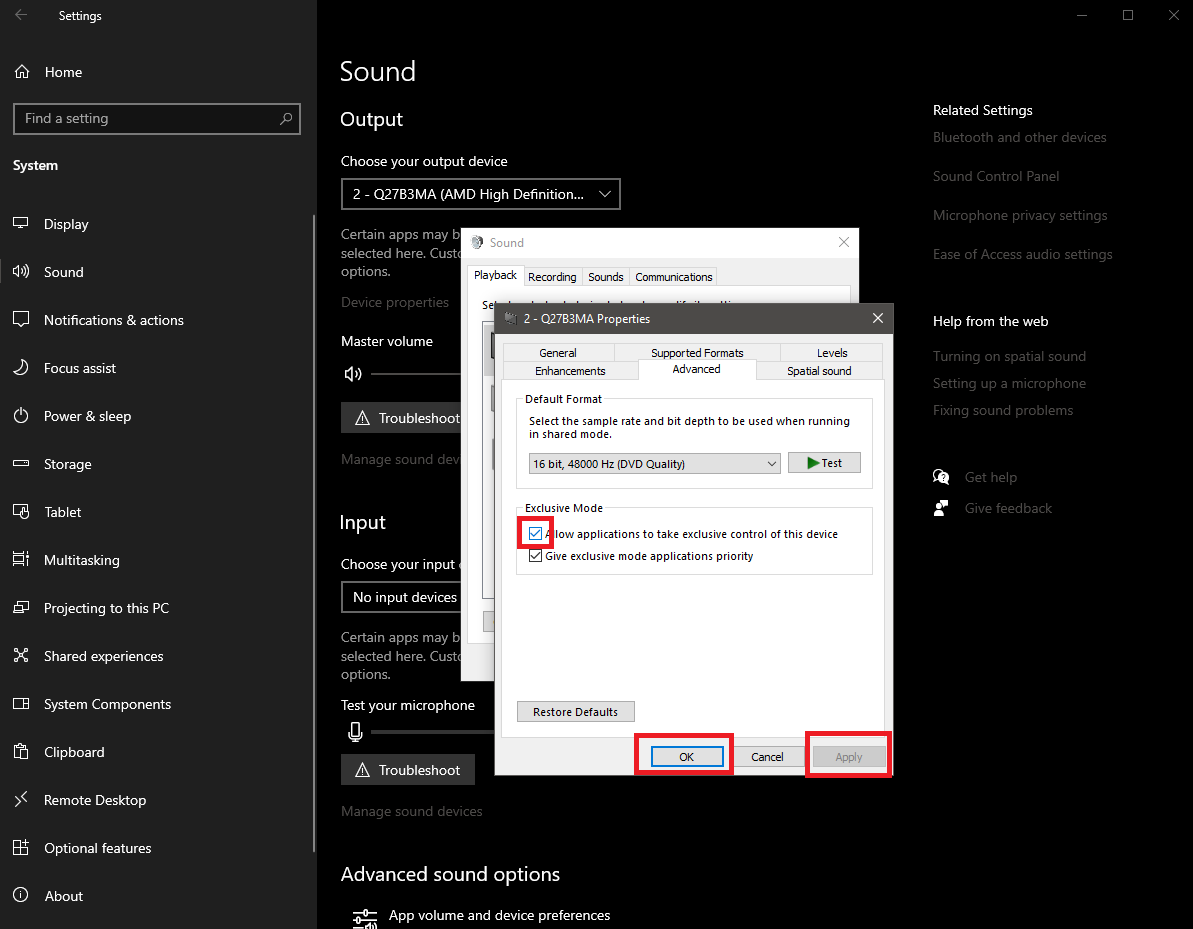
- Appliquer les modifications: Cliquez sur « Appliquer » puis sur « OK » pour enregistrer vos modifications. Répétez ce processus pour tous les autres périphériques audio que vous utilisez.
La désactivation du contrôle exclusif peut aider à améliorer les effets de l’atténuation automatique de Discord et à maintenir vos niveaux de volume stables.
Désactiver l’activité de communication Windows pour gérer la suppression automatique de Discord
Si vous rencontrez toujours des problèmes après avoir essayé les méthodes ci-dessus, il existe un dernier paramètre que vous pouvez ajuster. Windows baisse parfois le volume d’autres applications lorsqu’il détecte que vous utilisez une application de communication comme Discord. Il s’agit d’une autre forme de ducking automatique de Discord qui peut interférer avec votre expérience audio. Voici comment désactiver cette fonctionnalité :
- Ouvrir les paramètres Windows:Appuyez à nouveau sur la touche Windows + I pour afficher le menu Paramètres.
- Accédez aux paramètres sonores : allez dans « Système » puis « Son ».

- Accéder aux paramètres de communication:Dans les paramètres Son, cliquez sur « Panneau de configuration du son » (Windows 10) ou « Autres paramètres sonores » (Windows 11).
- Désactiver l’activité de communication:Cliquez sur l’onglet « Communications » en haut de la fenêtre. Sélectionnez « Ne rien faire » dans la section intitulée « Lorsque Windows détecte une activité de communication ».

- Postuler et confirmer:Cliquez sur « Appliquer » puis sur « OK » pour enregistrer les modifications.
En désactivant cette fonctionnalité, vous pouvez gérer plus efficacement la réduction automatique du volume de Discord et empêcher Windows de baisser le volume des autres applications.
Pour conclure
En suivant ces étapes, vous devriez pouvoir contrôler le ducking automatique de Discord et profiter d’un niveau de volume constant sur toutes vos applications, même lorsque vous utilisez Discord. Qu’il s’agisse de régler l’atténuation de Discord, de peaufiner le contrôle exclusif de Windows ou de désactiver l’activité de communication, ces solutions sont faciles à mettre en œuvre et devraient vous aider à éviter de nouvelles interruptions. N’oubliez pas qu’il s’agit de trouver le bon équilibre dans vos paramètres pour rendre votre expérience plus fluide et plus agréable.
Crédits de l’image en vedette : ELLA DON / Unsplash
Source: Comment désactiver la fonction de ducking automatique sur Discord






